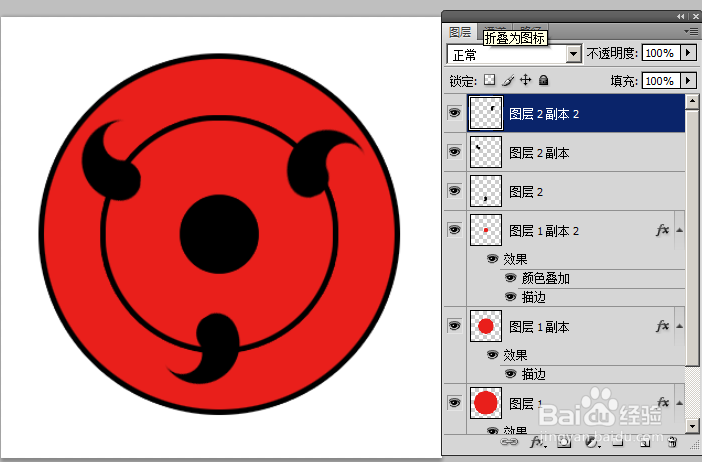1、新建画布400*400像素的大小,然后新建一个图层,选中工具选区按住shift画一个正圆,具体步骤如下图所示
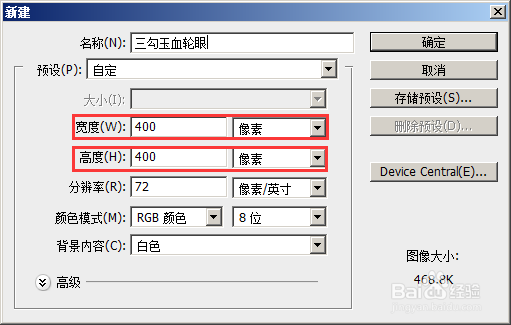
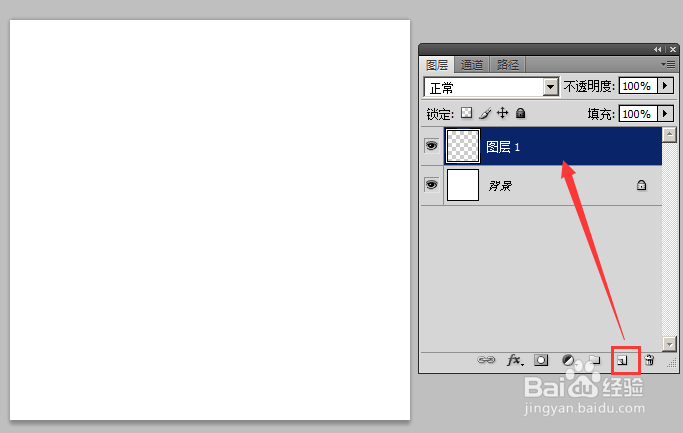
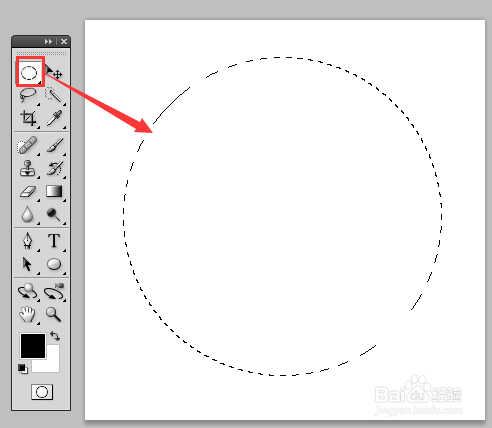
2、将选区填充一个红色,ctrl+D取消选区,然后右键图层混合选项进行描边,描边可以设置边框大小(按喜好定义),具体步骤如下图所示
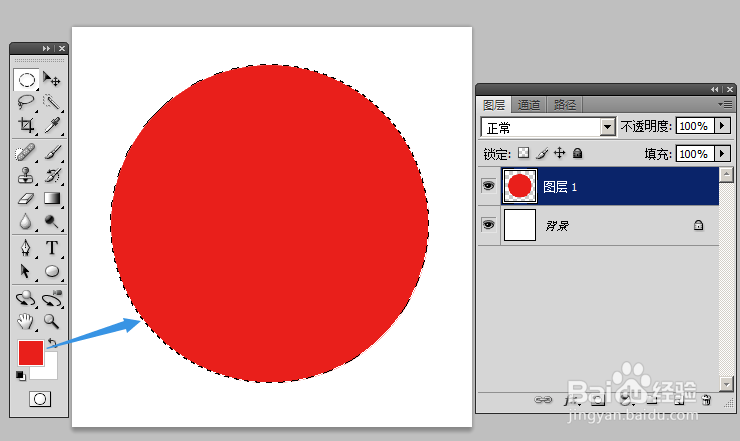

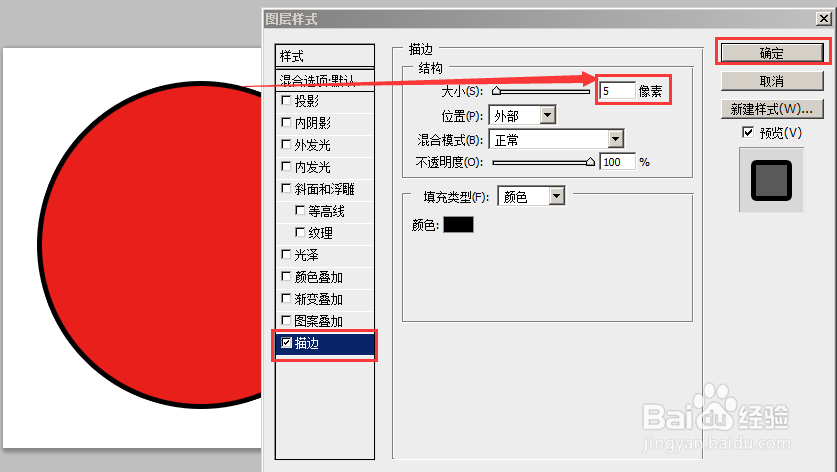
3、复制图层1(可以选中图层1然后ctrl+j进行复制),然后图层1副本自由变换(快捷键ctrl陴鲰芹茯+t),将图层1副本变为原来的65%大小,按enter键确定,具体步骤如下图所示


4、复制图层副本1,然后图层1副本2自由变换,变为原来的30%大小,按enter键确定,再之后混合选项中颜色叠加为黑色,具体步骤如下图所示
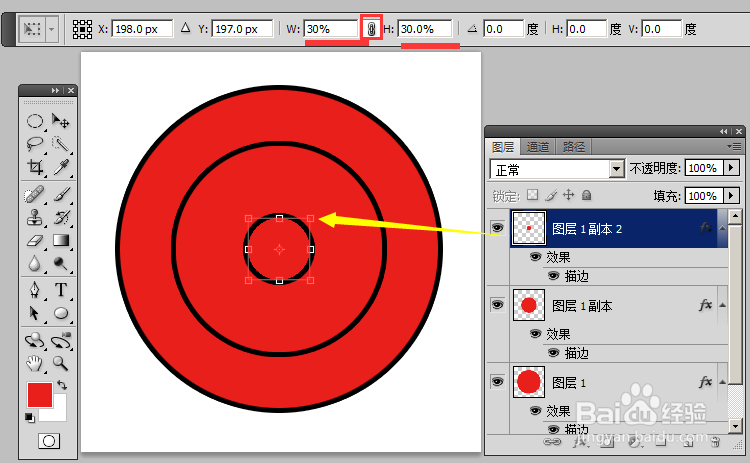
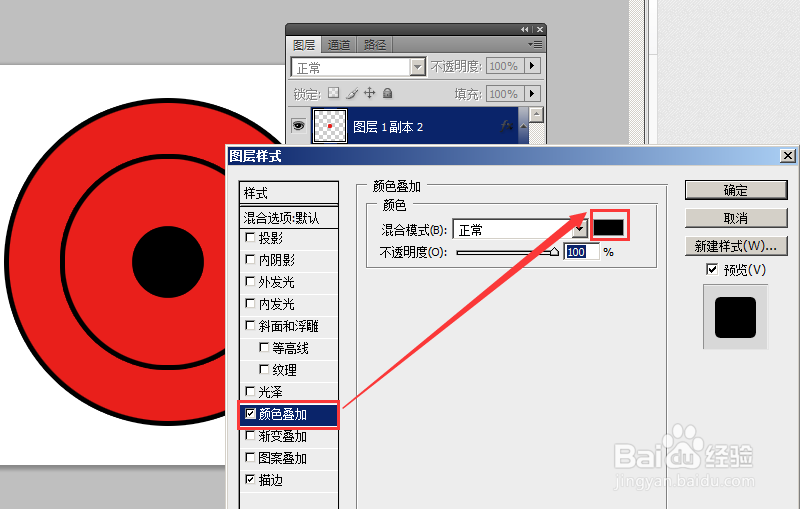
5、现在就剩3勾玉没画了,首先我们隐藏所有的图层,然后新建一个图层先用选区画一个正圆,填充为黑色。ctrl+r调出参考线,水平垂直分别拉一根参考线确定圆心,右键变换选区将选区缩放为原恝依在绌来50%,然后新建图层移动到相应位置之后填充选区。具体步骤如下图所示



6、图层3填充黑色后,选中图层2按delete键,将图层2删除一分部内容(如图所示),ctrl+d取消选区,然后用捷态奥轹矩形选区工具再次删除图层2部分内容(如图所示),将图层3用移动工具移动到如图位置,这样就做成了勾玉。具体步骤如下图所示
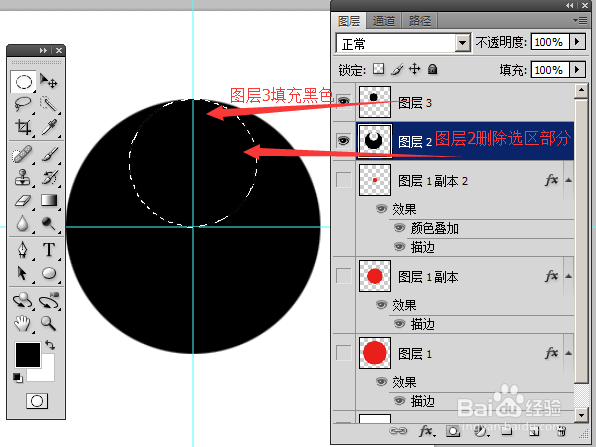
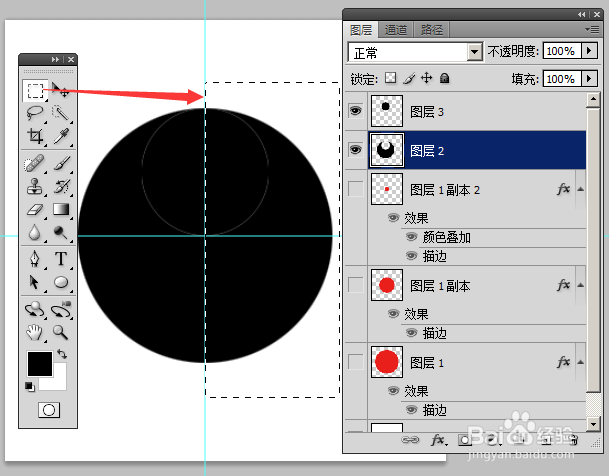
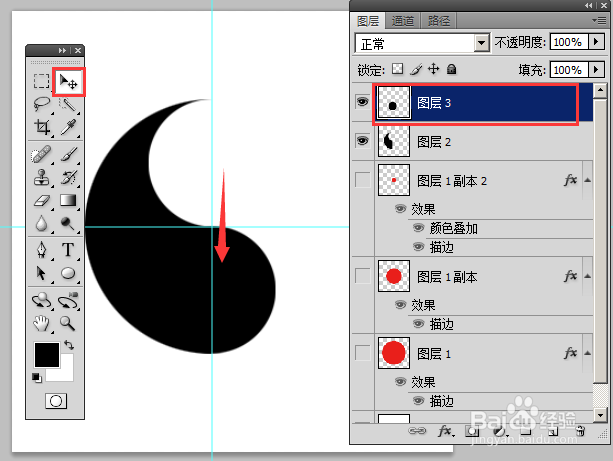
7、然后合并(快捷键ctrl+e)图层2与图层3,显示所有图层,然后勾玉用自由变换变化为所需大小,再复制2个勾玉,用移动工具放置好勾玉位置即可。具体步骤如下图所示